
Peter Holmes
0
4455
1064
Un área donde Kodi va a la zaga de Plex es lo fácil que es compartir su biblioteca de medios en múltiples dispositivos. En Plex, el proceso es tan simple como instalar la aplicación adecuada e ingresar su contraseña. En Kodi, el proceso es mucho más complicado. Pero, afortunadamente, complicado no significa imposible.
En realidad, hay dos formas de sincronizar o compartir su biblioteca multimedia Kodi en múltiples dispositivos. Puede usar Emby (la manera fácil) o MySQL (la manera difícil). En este artículo, explicamos la manera fácil, porque, bueno, ¿por qué elegirías la opción más difícil??
Usar Emby para sincronizar tu biblioteca Kodi
La forma más fácil de compartir su biblioteca Kodi con múltiples dispositivos es usar Emby.
En caso de que no lo sepas, Emby es un competidor de Kodi y Plex. Olvídate de Plex y Kodi, prueba Emby en su lugar, olvida Plex y Kodi, prueba Emby en su lugar. Anteriormente hemos pasado mucho tiempo discutiendo sobre Plex y Kodi, y continuaremos haciéndolo en el futuro. Pero, hay una tercera opción en forma de Emby. . En muchos sentidos, ofrece un compromiso feliz entre sus dos hermanos mayores; ha adoptado el modelo cliente-servidor de Plex mientras que sigue siendo de código abierto como Kodi.
Para usar Emby para sincronizar su biblioteca de medios entre dispositivos, deberá configurar la aplicación del servidor Emby, instalar algunos complementos adicionales y luego instalar el complemento Emby en Kodi.
Cómo configurar un servidor Emby
La primera parte del proceso es poner en marcha su servidor Emby. El servidor se convertirá en el back-end de su biblioteca de medios, reemplazando así la base de datos de la biblioteca Kodi. El uso del backend Emby también sincronizará el estado visto de un video entre dispositivos.
Para comenzar, diríjase al sitio web de Emby, haga clic en el Descargar pestaña en la parte superior de la página y tome una copia de la aplicación. Emby está disponible en Windows, Mac y Linux, así como en dispositivos NAS y la aplicación de contenedor Docker. De hecho, es uno de los mejores servidores de medios que encontrará en Linux 7 Las mejores opciones de software de servidor de medios para Linux 7 Las mejores opciones de software de servidor de medios para Linux ¿Desea configurar un servidor de medios de Linux? ¿Dónde deberías comenzar? Plex es una buena opción, pero existen alternativas sólidas, todas las cuales hemos verificado para ayudarlo a tomar la decisión correcta. .
Para una máxima facilidad de configuración, debe instalar la aplicación en el mismo disco duro o ubicación de almacenamiento que sus archivos multimedia, aunque puede agregar ubicaciones de red.
Cuando ejecute Emby por primera vez, deberá trabajar en las pantallas de configuración inicial. Finalmente, llegarás a la Configura tus bibliotecas de medios pantalla.
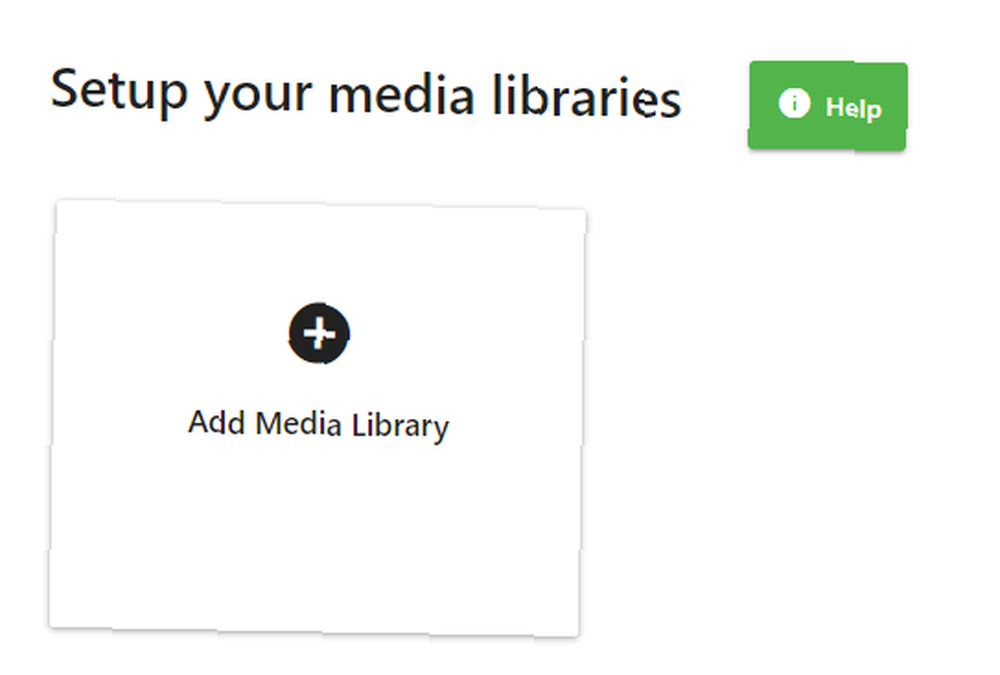
Hacer clic Agregar biblioteca de medios, asigne un nombre a la biblioteca y elija el tipo de contenido, luego elija las carpetas que desea incluir. Debe repetir este conjunto para cada biblioteca individual que desee crear (por ejemplo, si desea tres bibliotecas separadas para películas, programas de televisión y música).
Si lo desea, desplácese hacia abajo de la página para personalizar la configuración avanzada de su biblioteca. Vale la pena asegurarse Descargue ilustraciones y metadatos de Internet y Guarde ilustraciones y metadatos en carpetas de medios Ambos están marcados. No es esencial hacer que la aplicación funcione, pero algunos usuarios han informado sobre problemas de arte y metadatos en Kodi cuando no están.
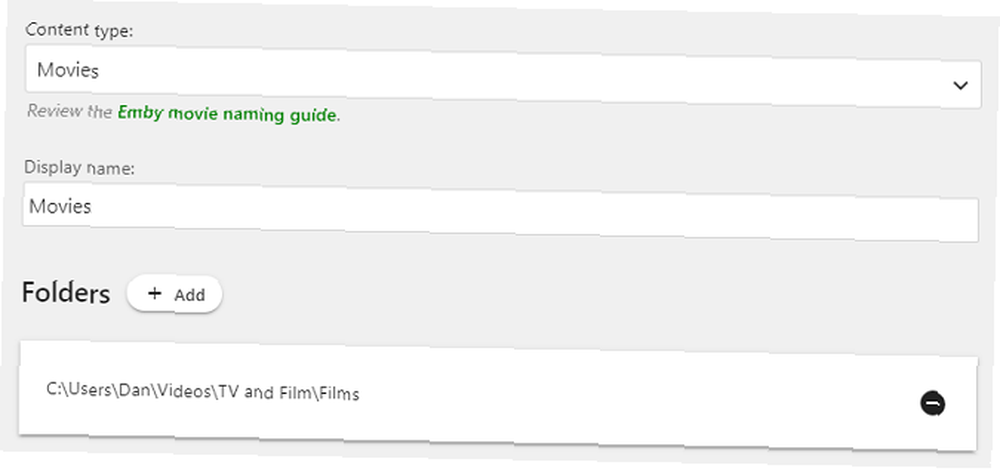
Cuando estés listo, haz clic en Okay, luego haga clic próximo.
Sobre el Configurar acceso remoto pantalla, asegúrese de marcar la casilla de verificación junto a Permitir conexiones remotas a este servidor Emby si planea usar Kodi cuando está lejos de su red doméstica.
Hacer clic próximo una vez más, acepte los términos de servicio de Emby y estará listo para pasar a la siguiente fase del proceso de configuración.
Instalar complementos adicionales de Emby
Antes de agregar Emby a Kodi, debe tomarse el tiempo para instalar algunos complementos adicionales en su servidor Emby. Ayudarán a hacer que el complemento Emby se ejecute más rápido y se sincronice más a fondo, lo que le brinda una experiencia de usuario más agradable.
Aquí están los tres complementos que debe usar:
1. Emby para la cola de sincronización de Kodi
Este es el complemento más importante. Todos los que sigan esta guía deberían instalarla. Puede realizar un seguimiento de los eventos conectados a Emby, incluso mientras Kodi está desconectado. Como tal, permite que el complemento Emby para Kodi comience mucho más rápido.
2. Conjunto de caja automática
Si eres un fanático de las películas, instala Auto-Box Set. Organizará automáticamente todas las películas de su biblioteca Emby en colecciones utilizando datos de themoviedb.org. Las colecciones se introducen automáticamente en Kodi..
3. Trakt.tv
Cualquier usuario de Kodi a largo plazo estará familiarizado con trakt.tv (lo consideramos un complemento Plex esencial. Los 10 mejores complementos de Plex para usuarios avanzados Los 10 mejores complementos de Plex para usuarios avanzados No necesita complementos para usar Plex. Pero usuarios avanzados es posible que desee aprovecharlo más y estos complementos de Plex ayudarán). Se describe mejor como Last.fm para videos. Supervisará lo que está viendo y sincronizará el progreso de su serie en todos los dispositivos donde se ejecuta la aplicación. Si instala Trakt.tv en Emby, asegúrese de deshabilitar cualquier instancia de la aplicación que se ejecute de forma nativa en Kodi.
Agregue el complemento Emby a Kodi
La instalación del complemento Emby en Kodi utiliza el mismo proceso que cualquier otro complemento. Solo necesita asegurarse de agregar el repositorio Emby dedicado antes de comenzar. Debido a que es un repositorio oficial, no ha sido afectado por la serie de cierres recientes; NO es uno de los repositorios de Kodi que debes evitar.
Descargar: Emby Repo for Kodi [Ya no está disponible]
Una vez que tenga una copia del repositorio, inicie Kodi. Luego, desde la página de inicio de Kodi, vaya a Sistema> Complementos> Instalar desde archivo ZIP.
Usando el navegador en pantalla, localice y seleccione el archivo ZIP Emby repo que acaba de descargar. El complemento tardará unos minutos en instalarse.
Antes de continuar, asegúrese de que el servidor Emby que instaló anteriormente se esté ejecutando.
Tan pronto como el repositorio haya terminado de instalarse y haya confirmado que Emby se está ejecutando, regrese a la pantalla de inicio de Kodi. Ahora navega a Sistema> Complementos> Instalar desde repositorio> Kodi Emby. Cuando se abra el repositorio en su pantalla, vaya a Complementos de video> Emby. Golpear Instalar.
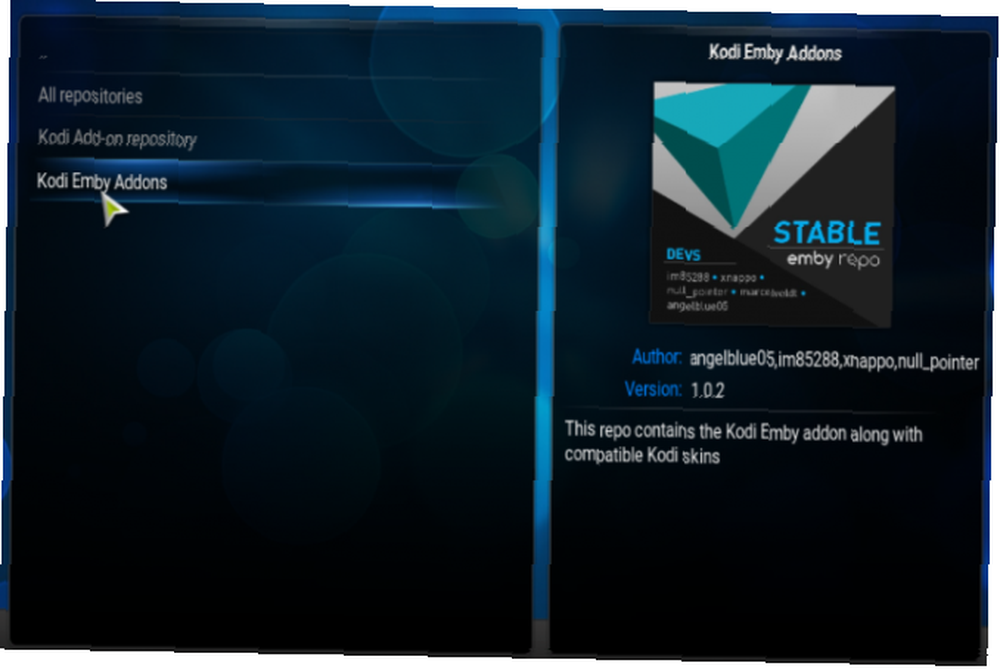
El complemento Emby debería detectar automáticamente su servidor Emby y pedirle permiso para conectarse a él. Haga clic en Sí llegar a un acuerdo.
Para completar la configuración inicial, elija su usuario Emby en el menú desplegable.
Ahora tendrá que esperar mientras Kodi escanea e importa su biblioteca Emby. Si su biblioteca es extensa, esto puede llevar mucho tiempo.
A continuación, debe hacer un ajuste en la configuración del complemento. Ir Sistema> Complementos> Mis complementos> Complementos de video> Emby> Configurar y marque la casilla de verificación junto a Habilitar inicio rápido debajo Opciones de sincronización.
Finalmente, debe agregar accesos directos a sus diversas bibliotecas de Emby en su pantalla de inicio de Kodi. Emby y Kodi crearán los accesos directos automáticamente; el acceso directo se etiquetará con los nombres de la biblioteca Emby. Los encontrará en su lista de nodos de video y listas de reproducción.
Para agregar accesos directos a la pantalla de inicio de Kodi, vaya a Sistema> Apariencia> Máscara> Configuración> Accesos directos de complementos.
Nota: El proceso puede variar si está usando su propia piel. Para obtener más información sobre la instalación de repos, lea nuestra guía para principiantes sobre cómo usar Kodi Cómo usar Kodi: la guía de configuración completa Cómo usar Kodi: la guía de configuración completa Nuestra guía para principiantes muestra cómo instalar el software Kodi, cómo navegar a través de la configuración inicial y cómo cargar complementos. .
Kodi con Emby es más fácil que usar MySQL
La forma oficial de sincronizar y compartir su biblioteca Kodi en múltiples dispositivos es usar MySQL.
Y aunque funciona perfectamente bien, es increíblemente complicado de configurar, especialmente si no tienes conocimiento previo de MySQL. Sin embargo, si desea probar el método MySQL para sincronizar y compartir su biblioteca multimedia Kodi, puede seguir la guía de 10 páginas en el wiki oficial de Kodi.
Si eres un principiante de Kodi y estás aprendiendo este proceso por primera vez, asegúrate de revisar nuestra lista de consejos esenciales de Kodi para nuevos usuarios 7 Consejos esenciales de Kodi para nuevos usuarios 7 Consejos esenciales de Kodi para nuevos usuarios Si eres recién comenzando su viaje de Kodi y no tengo idea de por dónde comenzar, estamos aquí para ayudarlo con estos consejos esenciales de Kodi para novatos. .











